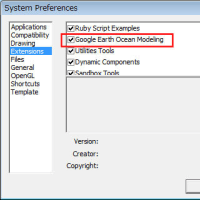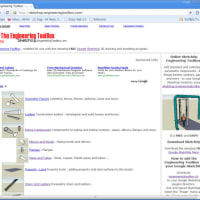押し出しツール(Push/Pull) に関する復習をしておきたいと思います。(私自身がしたい)
に関する復習をしておきたいと思います。(私自身がしたい)
=その1(同じ長さで押し出す)=

右方向に任意の長さ押し出します。

左端の四角形を同じ長さだけ押し出す場合はダブル・クリックすれば、この図のように同じ長さだけ自動的に押し出されます。

もう一つの四角形もダブルクリックすれば、同じ長さだけ押し出されます。

=その2(基準の長さ、高さに揃える)=
(A)面と同じ高さまで押し出したい時は、上にドラッグしながら(A)面にカーソルを移動させクリックします。すると、以下の図のように(A)面と同じ高さにセットできます。SketchUpperにとっては常識かもしれませんが.....

=その3=
押し出しツールで立体を作成し、その上にまた立体を作成する場合.....

この立体の上に連続して立体を作成する場合は、「Ctrl」キーを押して、プラスマークが表示されたのを確認の上、上方に押し出します。

すると、立体の上に連続して立体を描くことができます。なお、一旦押し出しツールを上底より離し(フォーカスをはずす)、再度上底に重ね、「Ctrl」キーを押してダブル・クリックすると同じ高さの立体がその上に自動作成されます。

(「Ctrl」キーを押してプラスマークを表示させるとコピー機能が付加するのは、押し出しツールに限らず、移動ツール、回転ツールなどでも出来ます。前にも書きましたが、この辺はExcelなどと同じですね。)
=その1(同じ長さで押し出す)=

右方向に任意の長さ押し出します。

左端の四角形を同じ長さだけ押し出す場合はダブル・クリックすれば、この図のように同じ長さだけ自動的に押し出されます。

もう一つの四角形もダブルクリックすれば、同じ長さだけ押し出されます。

=その2(基準の長さ、高さに揃える)=
(A)面と同じ高さまで押し出したい時は、上にドラッグしながら(A)面にカーソルを移動させクリックします。すると、以下の図のように(A)面と同じ高さにセットできます。SketchUpperにとっては常識かもしれませんが.....

=その3=
押し出しツールで立体を作成し、その上にまた立体を作成する場合.....

この立体の上に連続して立体を作成する場合は、「Ctrl」キーを押して、プラスマークが表示されたのを確認の上、上方に押し出します。

すると、立体の上に連続して立体を描くことができます。なお、一旦押し出しツールを上底より離し(フォーカスをはずす)、再度上底に重ね、「Ctrl」キーを押してダブル・クリックすると同じ高さの立体がその上に自動作成されます。

(「Ctrl」キーを押してプラスマークを表示させるとコピー機能が付加するのは、押し出しツールに限らず、移動ツール、回転ツールなどでも出来ます。前にも書きましたが、この辺はExcelなどと同じですね。)